Bạn vừa chuyển từ điện thoại Samsung sang iPhone và đang loay hoay không biết làm cách nào để chuyển toàn bộ danh bạ sang thiết bị mới? Đừng lo lắng, Công Nghệ Plus sẽ hướng dẫn bạn cách chuyển danh bạ từ Samsung sang iPhone một cách nhanh chóng, dễ dàng và an toàn nhất.
Tại Sao Nên Chuyển Danh Bạ Từ Samsung Sang iPhone?
Việc chuyển danh bạ từ điện thoại Samsung sang iPhone là vô cùng cần thiết khi bạn muốn tiếp tục giữ liên lạc với bạn bè, người thân và đồng nghiệp trên thiết bị mới. Thay vì phải mất công nhập liệu từng số điện thoại một cách thủ công, việc chuyển đổi danh bạ sẽ giúp bạn tiết kiệm rất nhiều thời gian và công sức.
Các Phương Pháp Chuyển Danh Bạ Từ Samsung Sang iPhone
Có nhiều cách để chuyển danh bạ từ Samsung sang iPhone, mỗi phương pháp đều có ưu điểm và hạn chế riêng. Dưới đây là 3 cách phổ biến và hiệu quả nhất:
1. Sử Dụng iCloud
iCloud là dịch vụ lưu trữ đám mây của Apple, cho phép bạn đồng bộ dữ liệu giữa các thiết bị Apple, bao gồm cả danh bạ. Bạn có thể sử dụng iCloud để chuyển danh bạ từ Samsung sang iPhone một cách dễ dàng.
Ưu điểm:
- Dễ dàng sử dụng, không cần cài đặt thêm ứng dụng.
- Đồng bộ danh bạ tự động giữa các thiết bị Apple.
Nhược điểm:
- Yêu cầu tài khoản iCloud.
- Có thể gặp lỗi khi đồng bộ dữ liệu.
Các bước thực hiện:
- Xuất danh bạ từ Samsung: Vào ứng dụng Danh bạ trên điện thoại Samsung > Cài đặt > Nhập/Xuất danh bạ > Xuất > chọn vCard (.vcf) > Lưu vào bộ nhớ máy hoặc Google Drive.
- Nhập danh bạ vào iCloud: Truy cập iCloud.com trên máy tính > Đăng nhập bằng tài khoản Apple ID > Danh bạ > Nhập vCard… > Chọn file vCard đã lưu ở bước 1.
- Đồng bộ danh bạ với iPhone: Trên iPhone, vào Cài đặt > [Tên của bạn] > iCloud > Bật Danh bạ.
2. Sử Dụng Google Contacts
Google Contacts là dịch vụ quản lý danh bạ miễn phí của Google, cho phép bạn lưu trữ và đồng bộ danh bạ với nhiều thiết bị khác nhau.
Ưu điểm:
- Miễn phí và dễ sử dụng.
- Đồng bộ danh bạ với nhiều thiết bị.
Nhược điểm:
- Yêu cầu tài khoản Google.
- Có thể gặp lỗi khi đồng bộ dữ liệu.
Các bước thực hiện:
- Đồng bộ danh bạ từ Samsung lên Google: Vào Cài đặt trên điện thoại Samsung > Tài khoản và sao lưu > Tài khoản > Chọn tài khoản Google của bạn > Đồng bộ tài khoản > Bật Danh bạ.
- Đồng bộ danh bạ từ Google xuống iPhone: Trên iPhone, vào Cài đặt > Danh bạ > Tài khoản > Thêm tài khoản > Chọn Google > Đăng nhập bằng tài khoản Google của bạn > Bật Danh bạ.
3. Sử Dụng Ứng Dụng Chuyển Đổi Dữ Liệu
Trên thị trường hiện nay có rất nhiều ứng dụng hỗ trợ chuyển đổi dữ liệu từ Android sang iOS, bao gồm cả danh bạ. Một số ứng dụng phổ biến như Move to iOS, Copy My Data, Shareit,…
Ưu điểm:
- Hỗ trợ chuyển đổi nhiều loại dữ liệu khác nhau.
- Dễ sử dụng và tiện lợi.
Nhược điểm:
- Một số ứng dụng có thể yêu cầu trả phí.
- Cần kết nối hai thiết bị với nhau.
Các bước thực hiện:
- Tải xuống và cài đặt ứng dụng chuyển đổi dữ liệu trên cả hai thiết bị Samsung và iPhone.
- Mở ứng dụng trên cả hai thiết bị và làm theo hướng dẫn.
- Chọn danh bạ mà bạn muốn chuyển.
- Khởi động quá trình chuyển đổi và chờ đợi cho đến khi hoàn tất.
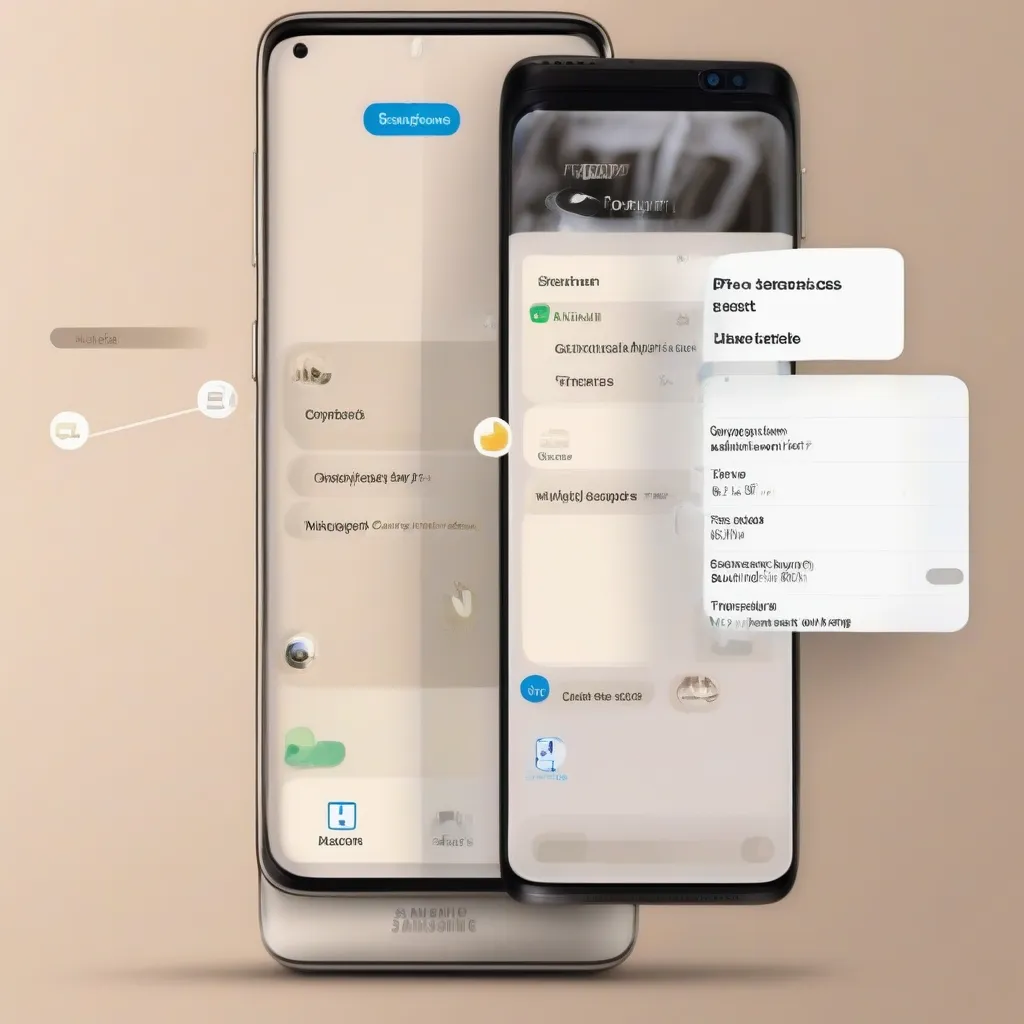 Chuyển danh bạ từ Samsung sang iPhone bằng ứng dụng
Chuyển danh bạ từ Samsung sang iPhone bằng ứng dụng
Lưu Ý Khi Chuyển Danh Bạ Từ Samsung Sang iPhone
- Sao lưu dữ liệu: Trước khi thực hiện bất kỳ thao tác nào, bạn nên sao lưu dữ liệu trên cả hai thiết bị để tránh mất mát dữ liệu.
- Kết nối mạng ổn định: Quá trình chuyển đổi dữ liệu cần có kết nối mạng ổn định, đặc biệt là khi sử dụng iCloud hoặc Google Contacts.
- Kiểm tra lại danh bạ: Sau khi hoàn tất quá trình chuyển đổi, bạn nên kiểm tra lại danh bạ trên iPhone để đảm bảo tất cả đã được chuyển sang đầy đủ và chính xác.
Lời Kết
Hy vọng bài viết đã cung cấp cho bạn những thông tin hữu ích về cách chuyển danh bạ từ Samsung sang iPhone. Nếu bạn còn bất kỳ thắc mắc nào, hãy để lại bình luận bên dưới để được Công Nghệ Plus giải đáp nhé! Đừng quên ghé thăm website của chúng tôi để cập nhật những thông tin công nghệ mới nhất, chẳng hạn như bài viết về bộ nhớ ngoài là gì để nâng cao kiến thức công nghệ của bạn.

Bài viết liên quan
Cách Giải Phóng Dung Lượng Samsung: Lấy Lại Không Gian Lưu Trữ Dễ Dàng
Đọc Dung Lượng Ổ Cứng iPhone: Tìm Hiểu Chi Tiết Từ A – Z
Hướng Dẫn Chia Sẻ Kết Nối Internet Từ iPhone Sang Máy Tính Dễ Dàng